背景:
我是一名技术小白,一个偶然的机会对Linux系统产生了兴趣,并开始了探索之旅。
我自己安装的时候看过好几篇帖子,受益匪浅,但是发现有些帖子对于新手来说还是比较难懂,何不注册个博客,记录一下自己的成长轨迹,帮助那些和我一样迷茫的新手呢?
本人水平有限,内容都是自己回忆总结,如有不足之处,还请大家指出。
准备:
老笔记本一台:ASUS A83S,CORE i3,32位操作系统(机内没什么重要文件,所以也没有备份;毕竟是古董,坏了也没关系)
一个16G格式化的U盘(需要1G以内空间;我找的帖子要求格式化U盘,所以U盘里的重要内容提前备份在别的地方了)
已下载-USB--1.9.6.8,-17.10.1--i386;
可以上网的电脑或手机一台(用于查询安装过程中可能出现的问题)
懂一点英文,如果看不懂英文可以打开Google ,有道翻译等...
具体步骤: 1.制作USB启动盘。
将-USB--1.9.6.8,-17.10.1--i386 放在 USB 驱动器上的文件夹中;
鼠标左键双击USB--1.9.6.8,出现下图,鼠标左键点击“我同意”;
1.1设置步骤1如下图所示:点击
1.3
1.2设置第2步如下图所示:点击选择-17.10.1--i386;
1.3按照以下步骤进行设置第3步:点击红色圆圈围起来的小三角形,会出现你的U盘名字,选择它就可以了;
1.4 设置步骤4如下图:(此步骤可以不填,默认为0)
然后点击“”。
弹出如下图所示,点击“是”;
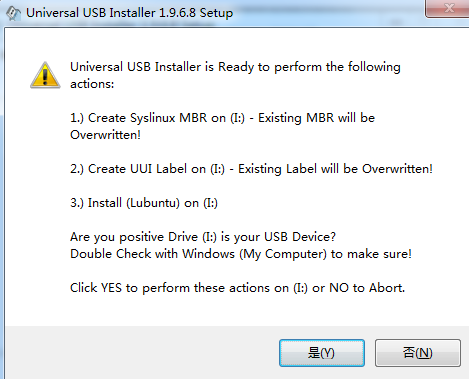
然后会弹出一个框,等待片刻,直到绿色进度条满了(绿条到达椭圆形红色圆圈的末端),然后点击“关闭”。至此,第一部分就完成了。
2.设置电脑BIOS从U盘启动(本文均是在电脑上按F2键进入BIOS设置,不同电脑品牌有差异,需自行上网搜索)
将 USB 驱动器插入您的计算机。
打开电脑。注意在出现操作系统图标之前,按下F2键(为了确保能进入BIOS设置,我一开机就一直按F2键)。进入下图所示的界面,可能有点不一样,但是没关系。
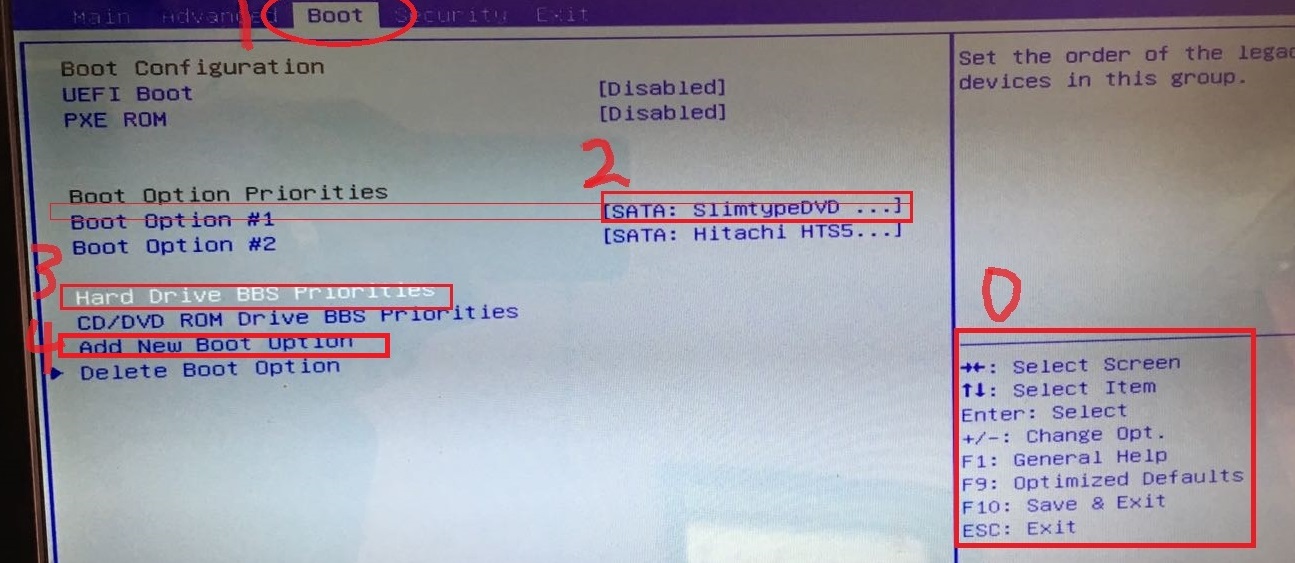
(0处的矩形框:是键盘操作说明。如果看不懂英文,可以打开谷歌翻译……)
1 首先选中这个页面(按键盘上的箭头键自己探索)
2 如果这里的矩形框是你自己的U盘名,则无需设置,一般不是你自己的U盘名,按照下面的步骤操作即可。
(3表示硬盘优先,所以需要进行第4步“添加新启动”,添加新的启动选项)
4 按方向键,字体为白色,按键盘上的“Enter”键输入下图
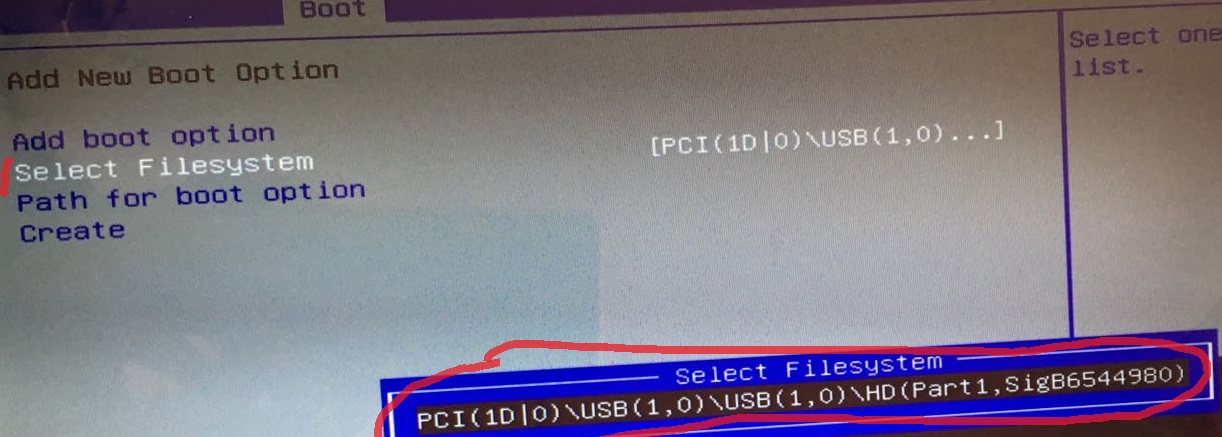
在蓝色框中选择自己的U盘,按回车键。然后返回到初始启动界面“Boot”,按回车键进入。出现界面如下图所示:选择“Boot #2”,按键盘上的“+”号调整顺序。
返回启动界面,在最下方可以看到你的U盘名称,此时按F10保存。

三、安装
3.1 重启电脑。弹出下图:用方向键选中红框处,按“Enter”键;
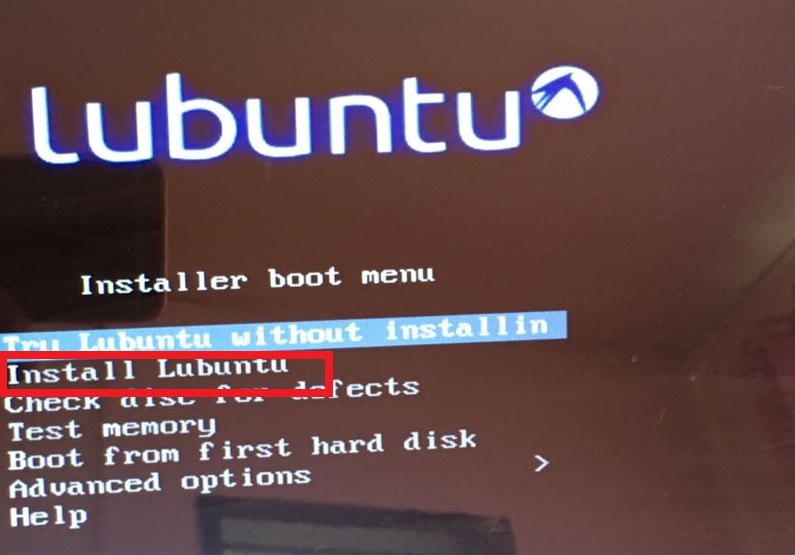
3.2 如下图,选择不连接网络
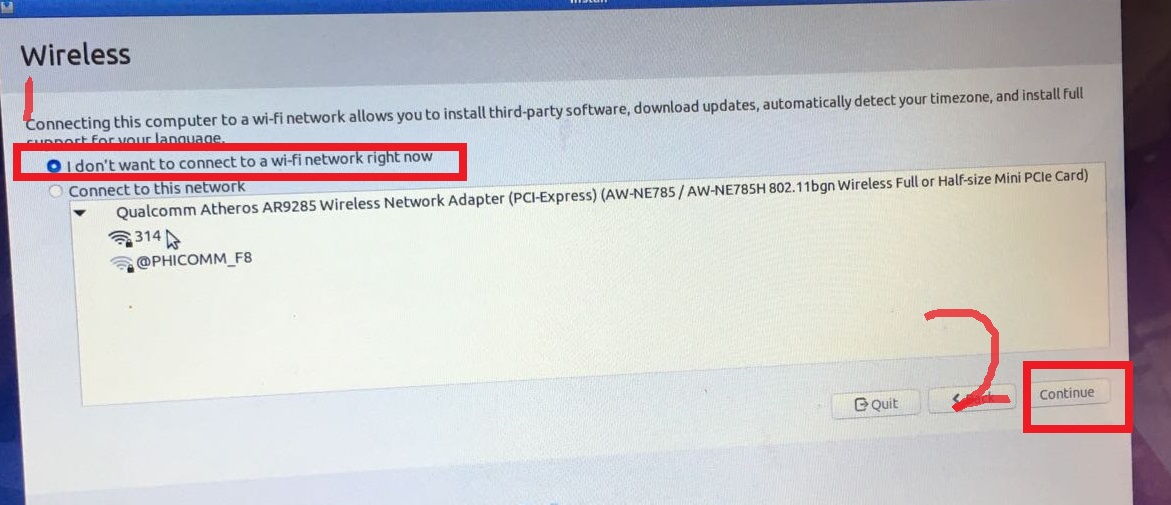
3.3 如下图:请确保你电脑上的重要文件已经在其他地方备份过(不是在这台电脑上)
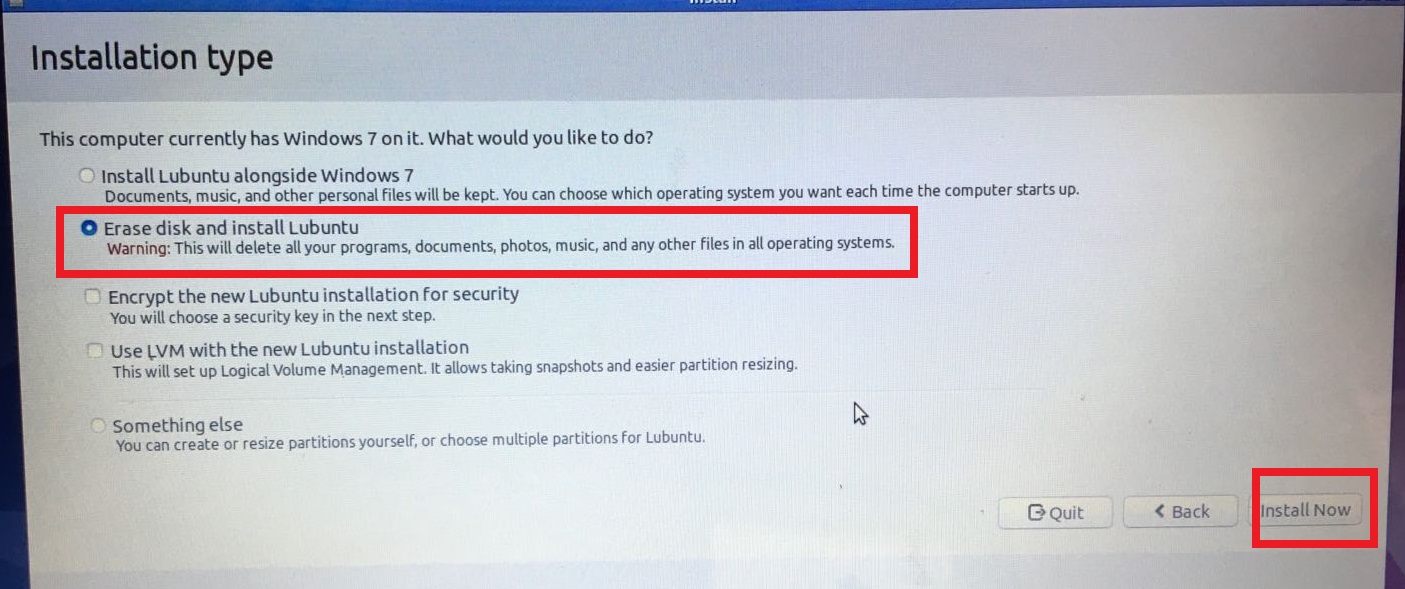
3.4 键盘选择:我选择的是英语。
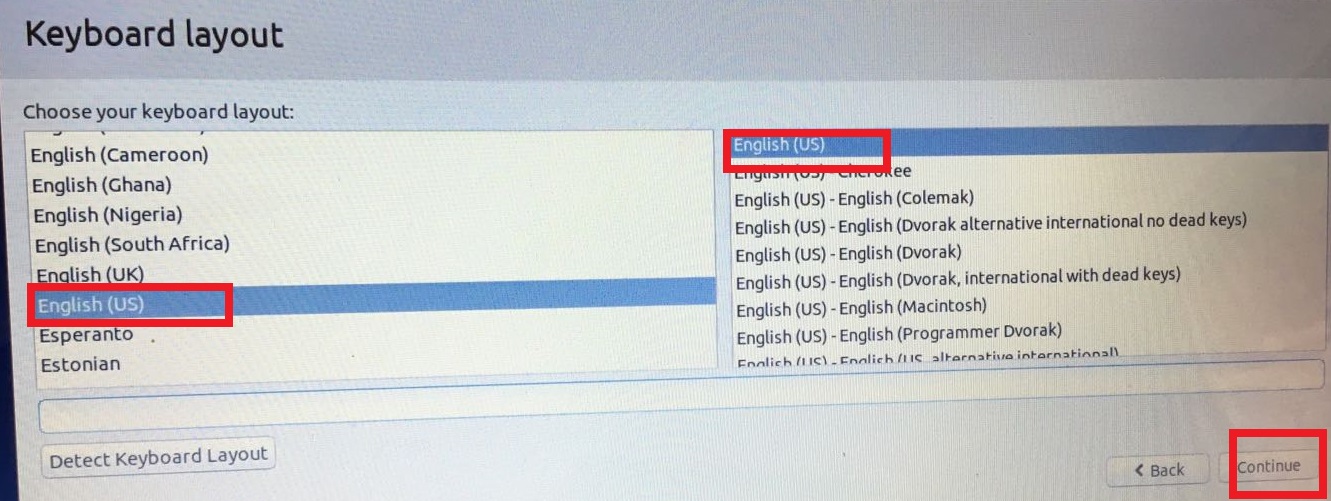
6 只需输入英文或者拼音即可。
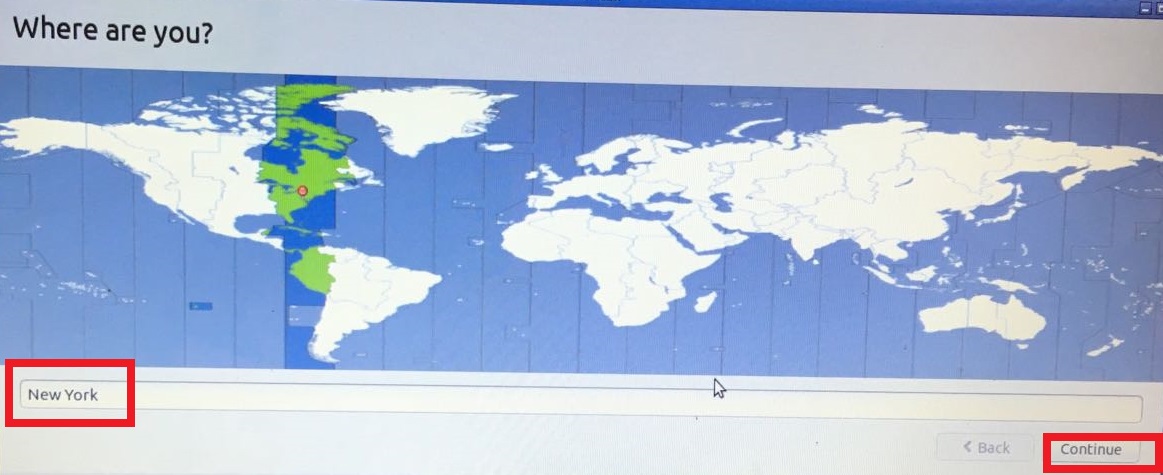
7 基本完成。注意完成后拔掉U盘(一定要拔掉U盘),重启电脑。
至此,系统安装完成。
扫一扫在手机端查看
我们凭借多年的网站建设经验,坚持以“帮助中小企业实现网络营销化”为宗旨,累计为4000多家客户提供品质建站服务,得到了客户的一致好评。如果您有网站建设、网站改版、域名注册、主机空间、手机网站建设、网站备案等方面的需求,请立即点击咨询我们或拨打咨询热线: 13761152229,我们会详细为你一一解答你心中的疑难。


 客服1
客服1 